Trucs et astuces sur la façon de faire un ralenti sur CapCut avec des étapes détaillées
En mettant l'accent sur un détail spécifique dans la vidéo, l'ajout d'un effet de ralenti peut vous aider. Bien qu'il soit facile de changer la vitesse d'images par seconde sur la vidéo, choisir le bon outil peut être gênant dans la plupart des cas. Mais avec un logiciel comme Cap Cut, vous pouvez rapidement faire la tâche efficacement même si vous n'avez pas d'expertise. Au lieu de perdre du temps à chercher un tutoriel sur comment faire un ralenti sur CapCut, vous pouvez lire cet article car nous fournissons des étapes faciles à suivre. Dans cette dernière partie, nous ajouterons la meilleure alternative pour vous si vous pensez que le logiciel que nous allons introduire ne correspond pas à vos standards.
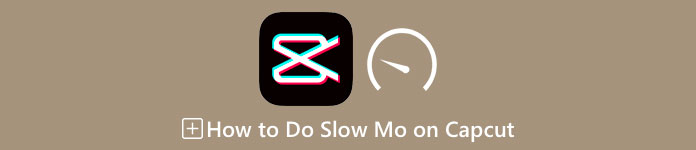
Partie 1. Comment faire un ralenti sur CapCut sur les appareils Android et iOS
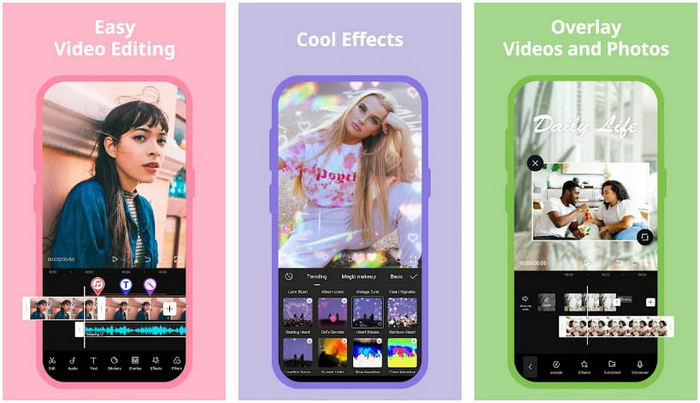
Les informations ci-dessous se concentreront sur la manière détaillée de ralentir une vidéo sur CapCut. Donc, si vous souhaitez utiliser le logiciel sur votre appareil pour ralentir une vidéo, ces étapes ci-dessous sont absolues et essayées avant de l'ajouter ici. Avant toute chose, les étapes ici sont le contrôleur de vitesse le plus basique que vous pouvez obtenir sur le CapCut.
Étape 1. Téléchargez le Capcut sur votre appareil et ouvrez-le juste après l'avoir installé.
Étape 2. Après avoir ouvert l'application, cliquez sur Nouveau projet, puis ajoutez la vidéo que vous souhaitez ralentir.
Étape 3. Appuyez sur la vidéo que vous téléchargez sur la chronologie et cliquez sur le La vitesse menu, puis choisissez entre le Normale et Courbe méthodes de contrôleur de vitesse que vous voulez. Pour un moyen plus simple de ralentir une vidéo, vous devez cliquer sur Normal.
Étape 4. Déplacez le point de vitesse de la vidéo vers la gauche pour ralentir la vidéo, cliquez sur Chèque, puis Exportation.
Avantages
- C'est l'un des meilleurs contrôleurs de vitesse que vous pouvez télécharger sur Android et iOS.
- Éditeur tout-en-un que vous pouvez avoir gratuitement.
- Interface intuitive pour une expérience utilisateur fluide.
Les inconvénients
- Ressources de traitement limitées sur votre appareil.
- Les principales fonctionnalités d'édition ne sont toujours pas disponibles.
- Des bugs et des plantages se produisent parfois.
Partie 2. Alternative ultime à CapCut pour ralentir une vidéo sur le bureau
Bien que Capcut puisse faire le ralentissement, vous en aurez besoin sur la vidéo que vous avez, et nous constatons toujours qu'il y a des choses qui retiennent cet outil pour devenir un ultime. Indubitablement, Convertisseur vidéo FVC Ultimate a le dessus et est devenu le résolveur ultime des problèmes de contrôle de la vitesse vidéo.
En raison de ses caractéristiques et de ses offres de fonctions, de nombreux utilisateurs en sont devenus friands car il est impressionnant dans tout ce qu'il propose. Il modifie parfaitement la vitesse de la vidéo pour créer une belle sortie vidéo en moins d'une minute. Même si vous n'êtes pas un professionnel du contrôle de la vitesse vidéo, vous pouvez toujours facilement utiliser le logiciel. Impressionnant non ? Il est plus que cela; vous pouvez suivre les détails ci-dessous pendant que nous vous apprenons à faire du slow-mo sur l'alternative ultime de Capcut en moins d'une minute.

Convertisseur vidéo FVC Ultimate
Plus de 5 689 200 téléchargements- Il prend en charge une accélération ultime et ralentit l'effet à appliquer.
- Importez votre vidéo ici, car elle prend en charge plus de 1000 formats.
- Des fonctionnalités et fonctions multifonctionnelles supplémentaires sont disponibles.
- Il a une interface intuitive pour une meilleure expérience utilisateur.
- Vous pouvez avoir le logiciel sur Windows et macOS.
TéléchargerPour Windows 7 ou version ultérieureTéléchargement sécurisé
TéléchargerPour MacOS 10.7 ou version ultérieureTéléchargement sécurisé
Étape 1. Veuillez cliquer sur le bouton de téléchargement ci-dessous pour avoir le logiciel ultime sur votre Windows et votre Mac. Après cela, cliquez sur le fichier que vous avez téléchargé pour l'installer rapidement, puis cliquez sur Démarrer maintenant pour exécuter le logiciel sur votre système.
Étape 2. Lorsque l'outil s'exécute dans votre système, cliquez sur le Boîte à outils et localisez le Contrôleur de vitesse vidéo.

Étape 3. appuie sur le + bouton pour ouvrir le dossier sur votre bureau. Localisez le fichier vidéo que vous souhaitez ralentir et cliquez sur Ouvert procéder.
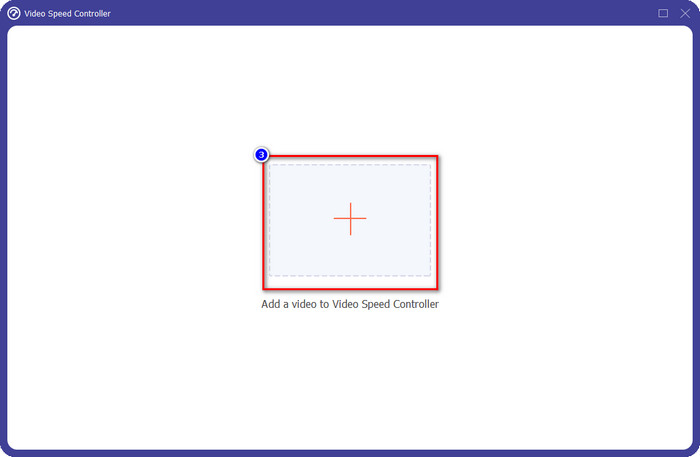
Étape 4. Après avoir téléchargé le fichier vidéo ici, cliquez sur la vitesse vidéo souhaitée dans les options présentées ci-dessous. Chaque fois que vous cliquez sur l'un d'eux, un aperçu se produit dans le volet d'aperçu. Il vous montrera la vidéo que vous téléchargez mais à la vitesse que vous avez choisie.
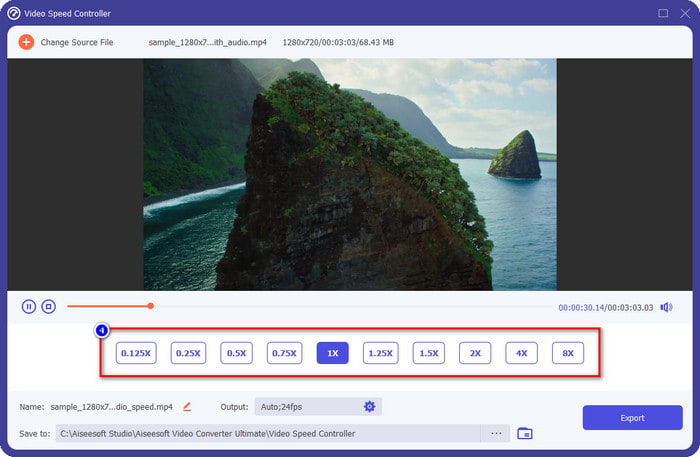
Étape 5. Tout est réglé maintenant; Cliquez sur Exportation pour démarrer la conversion de la vidéo à vitesse normale en ralenti. Facile non ? Oui c'est le cas; même si vous n'êtes pas un expert en édition, vous n'avez pas à vous inquiéter si vous choisissez d'utiliser ce logiciel.
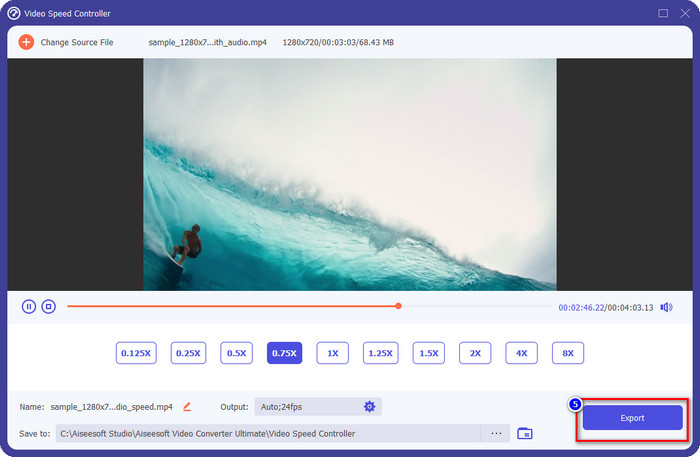
Avantages
- C'est la solution ultime pour résoudre le problème de vitesse vidéo et d'autres problèmes vidéo et audio.
- Même si vous êtes un débutant dans l'édition de la vitesse, vous pouvez rapidement maîtriser son utilisation en moins d'une minute.
- Il peut importer et exporter la vidéo sans diminuer la qualité brute.
- Disponible dans tous les systèmes d'exploitation Mac et Windows.
Les inconvénients
- Il n'est pas disponible sur iOS et Android.
Partie 3. FAQ sur la façon de faire un ralenti sur CapCut
Existe-t-il une version de bureau de CapCut ?
Malheureusement, CupCat n'est pas disponible sur Windows et Mac, vous ne pouvez donc pas le télécharger sur votre bureau même si vous le souhaitez. Dans ce cas, vous ne devez pas télécharger l'application sur d'autres sites Web tiers ou contre le piratage, car cela est illégal et il y aura toujours des conséquences par la suite.
Puis-je acheter CapCut ?
Si vous avez un budget serré, l'achat ou l'abonnement à CapCut n'est pas nécessaire car il est gratuit. Pas de frais cachés une fois que vous téléchargez l'application sur votre Android et iOS. Vous pouvez profiter gratuitement de tout le potentiel de cet éditeur vidéo.
Comment accélérer la vidéo sur Tiktok en utilisant CapCut ?
Vous pouvez suivre les étapes que nous avons ajoutées ci-dessus et télécharger la vidéo Tiktok que vous souhaitez accélérer. Mais si vous voulez une étape complète et détaillée sur comment accélérer la vidéo sur Tiktok, vous pouvez plutôt lire cet article et vous y fier.
Après avoir exporté la vidéo sur Capcut, appliquera-t-il un filigrane ?
Le filigrane n'est pas appliqué directement à la vidéo que vous modifiez ici, mais il est ajouté à la dernière partie de la vidéo. Mais vous pouvez couper le clip vidéo avec un filigrane en utilisant votre éditeur vidéo désigné ou le FVC Video Converter Ultimate pour le supprimer définitivement. Vous pouvez exporter une vidéo sans filigrane en appuyant sur l'exportation sans filigrane au lieu de la modifier.
Conclusion
Maintenant que nous savons comment ralentir une vidéo sur CapCut, nous avons maintenant la possibilité de changer la vitesse de la vidéo que nous voulons. Bien qu'il s'agisse d'une application gratuite sur Android et iOS, il existe encore des limitations qui pourraient vous empêcher d'utiliser cette application. Donc, si vous voulez combler le vide que cette application ne peut pas fournir, il est indispensable de télécharger la meilleure alternative sur le bureau, car c'est le logiciel ultime pour ralentir la vidéo. Pour télécharger l'outil ultime, vous devez cliquer sur le bouton de téléchargement ci-dessus pour l'avoir à votre portée.



 Video Converter Ultimate
Video Converter Ultimate Enregistreur d'écran
Enregistreur d'écran



